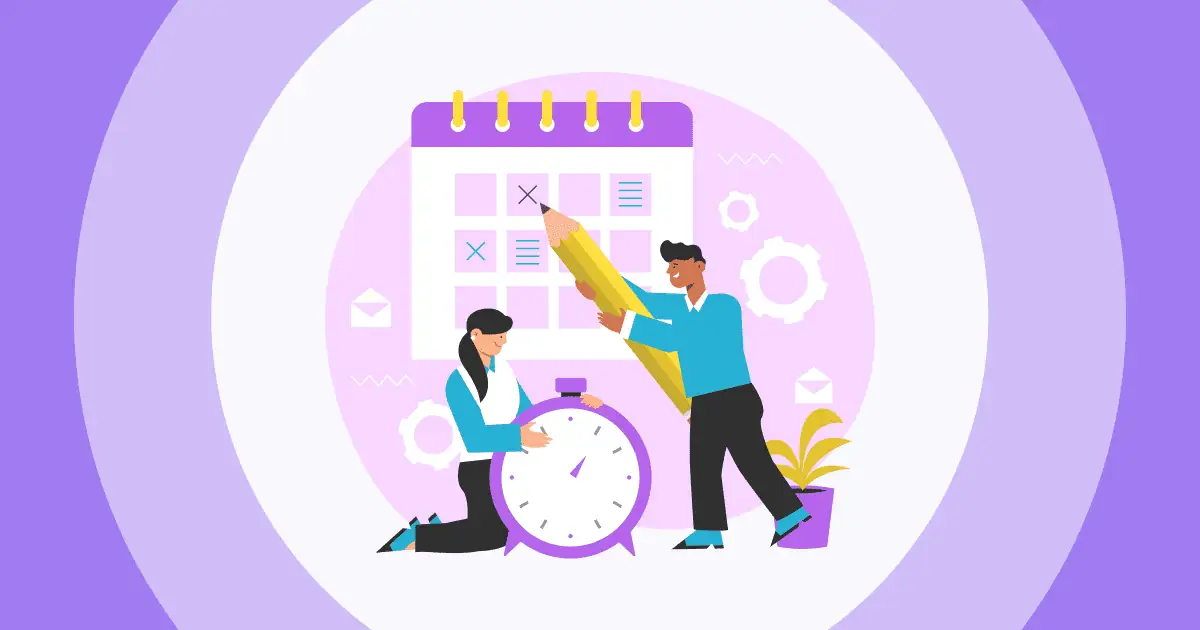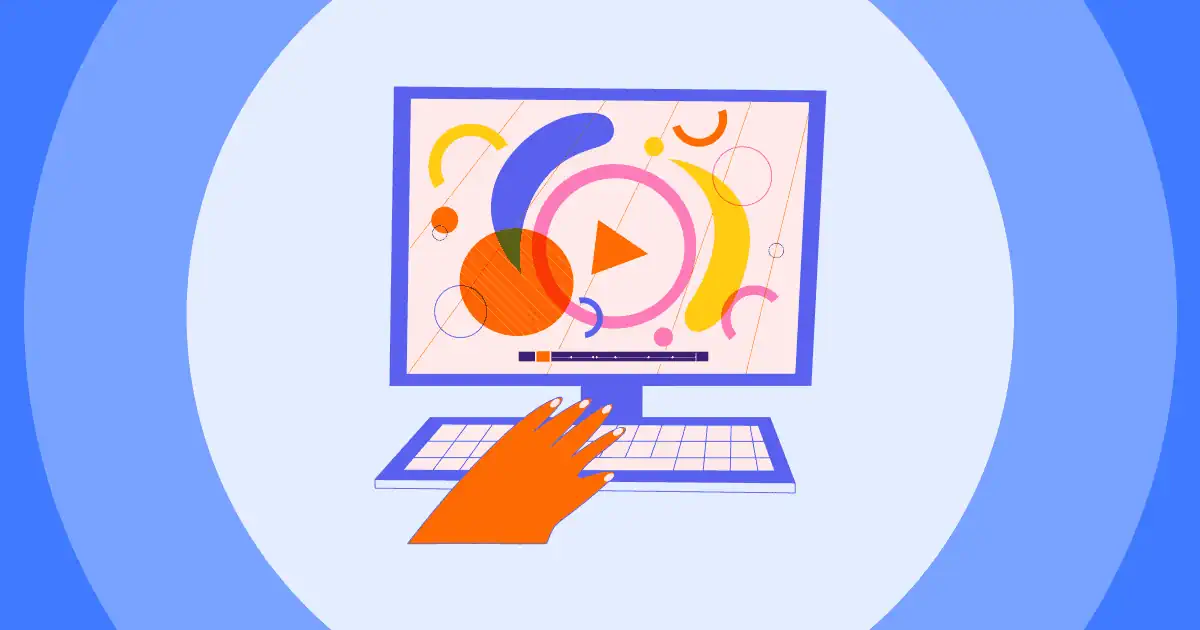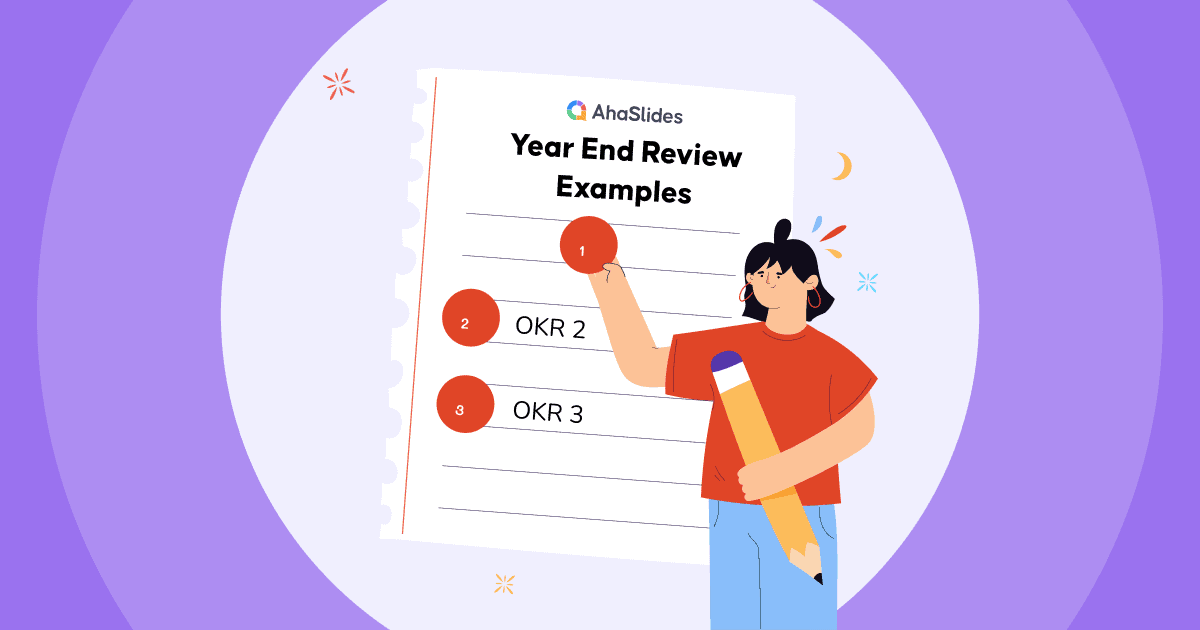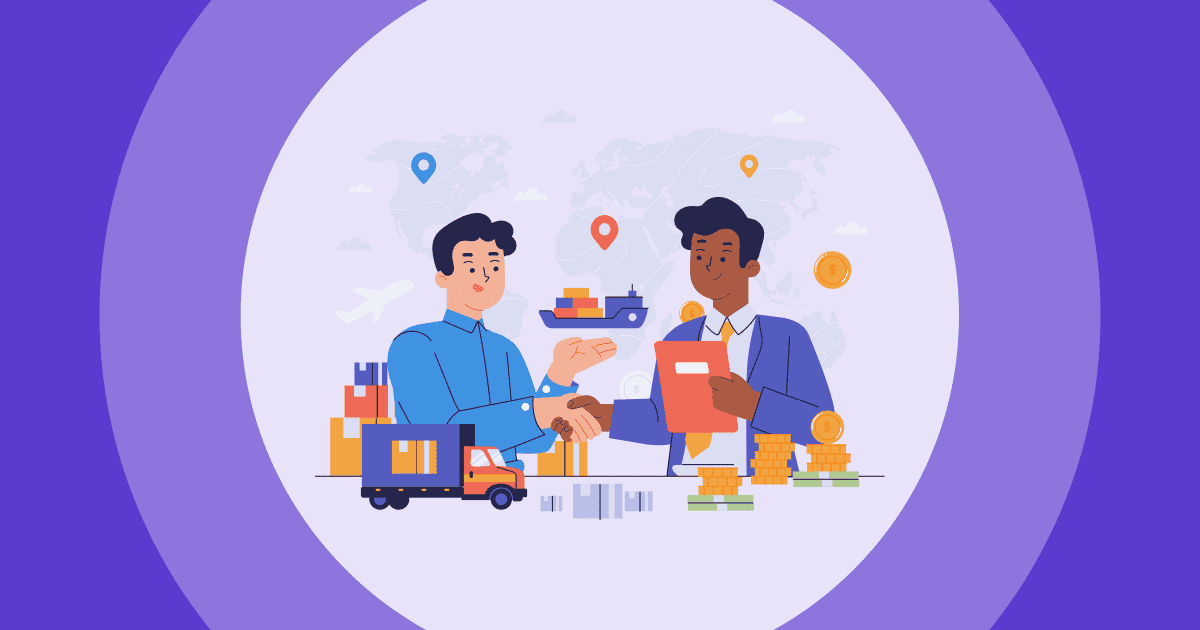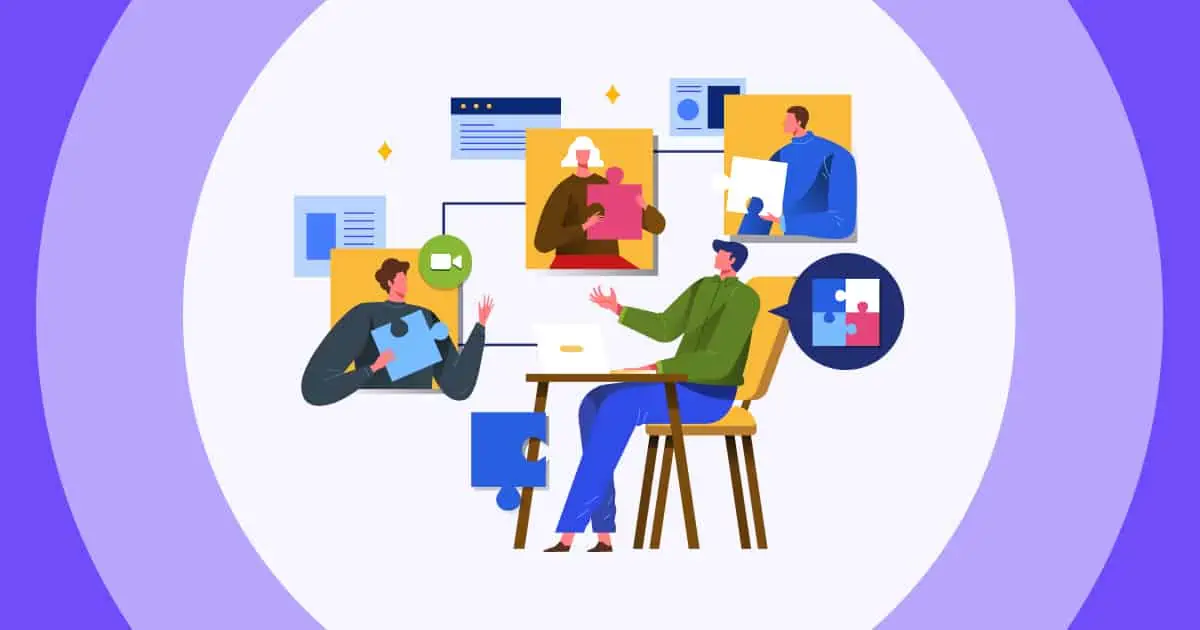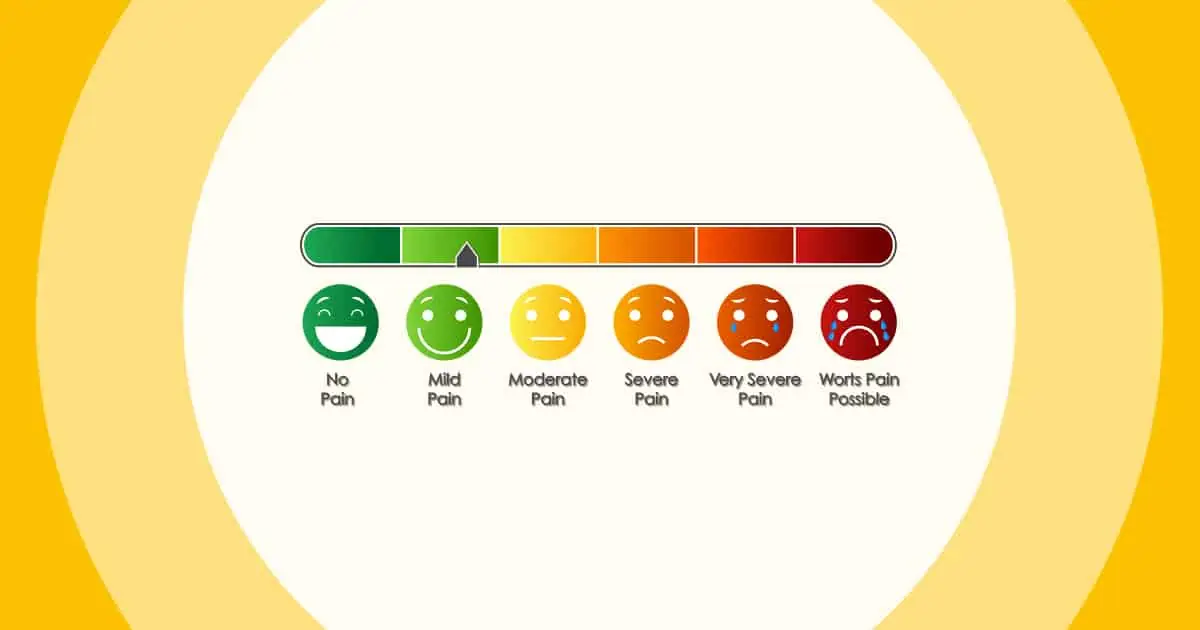Вы калі-небудзь задумваліся, як некаторыя вядучыя робяць свае слайд-шоў такімі гладкімі і прывабнымі? Сакрэт крыецца ў Прэзентатар PowerPoint выгляд — спецыяльная функцыя, якая дае дакладчыкам PowerPoint звышздольнасці падчас прэзентацый.
У гэтым кіраўніцтве мы разгледзім, як выкарыстоўваць рэжым прэзентатара PowerPoint і яго найлепшую альтэрнатыву, каб стаць упэўненым і захапляльным дакладчыкам, натхняючы сваю аўдыторыю і жадаючы большага. Давайце разам адкрыем для сябе рэжым прэзентатара PowerPoint!
Змест
- Як атрымаць доступ да рэжыму дакладчыка ў PowerPoint?
- Што такое рэжым прэзентацыі ў PowerPoint?
- Як выкарыстоўваць Powerpoint Presenter View
- Альтэрнатыва Powerpoint Presenter View
- У зводцы
- Questions fréquemment posées

Пачніце за лічаныя секунды..
Зарэгіструйцеся бясплатна і стварыце інтэрактыўны PowerPoint з шаблону.
Паспрабуйце бясплатна ☁️
Як атрымаць доступ да рэжыму дакладчыка ў PowerPoint?
| Крок | Description |
| 1 | Для пачатку адкрыйце прэзентацыю PowerPoint. |
| 2 | На ўкладцы «Слайд-шоу» адкрыйце «Прагляд дакладчыка». Вы ўбачыце новае акно, якое адлюстроўвае: Эскізы слайдаў: Мініяцюрныя папярэднія прагляды слайдаў, вы можаце лёгка перамяшчацца па слайдах прэзентацыі. Старонка нататак: Вы можаце запісваць і праглядаць свае ўласныя нататкі ў прыватным парадку на экране, не паказваючы іх аўдыторыі. Папярэдні прагляд наступнага слайда: Гэтая функцыя адлюстроўвае будучы слайд, дазваляючы прадбачыць змесціва і бесперашкодна пераходзіць. Прайшоў час: Выгляд дакладчыка паказвае час, які прайшоў падчас прэзентацыі, дапамагаючы вам эфектыўна кіраваць іх тэмпам. Інструменты і анатацыі: Presenter View прапануе інструменты для анатацый, такія як ручкі або лазерныя ўказкі, зацямненне экрана і субтытры. |
| 3 | Каб выйсці з прагляду дакладчыка, націсніце «Завяршыць шоу» ў правым верхнім куце акна. |
Што такое рэжым прэзентацыі ў PowerPoint?
PowerPoint Presenter View - гэта функцыя, якая дазваляе праглядаць вашу прэзентацыю ў асобным акне, якое ўключае бягучы слайд, наступны слайд і нататкі дакладчыка.
Гэтая функцыя прыносіць шмат пераваг для PowerPoint Presenter, палягчаючы вам правядзенне плаўнай і прафесійнай прэзентацыі.
- Вы можаце быць арганізаваным і заставацца ў курсе, праглядаючы бягучы слайд, наступны слайд і нататкі дакладчыка - усё ў адным месцы.
- Вы можаце кіраваць прэзентацыяй, не гледзячы на свой камп'ютар, што дазваляе ўсталяваць глядзельную кантакт з аўдыторыяй і правесці больш прывабную прэзентацыю.
- Вы можаце выкарыстоўваць рэжым вядучага, каб вылучыць пэўныя часткі слайдаў або даць дадатковую інфармацыю вашай аўдыторыі.
Як выкарыстоўваць Powerpoint Presenter View
Крок 1: Для пачатку адкрыйце прэзентацыю PowerPoint.

Крок 2: На Слайд-шоў укладка, доступ Выгляд вядучага. Вы ўбачыце новае акно, якое адлюстроўвае:

- Эскізы слайдаў: Мініяцюрныя папярэднія прагляды слайдаў, вы можаце лёгка перамяшчацца па слайдах прэзентацыі.
- Старонка нататак: Вы можаце запісваць і праглядаць свае ўласныя нататкі ў прыватным парадку на экране, не паказваючы іх аўдыторыі, гарантуючы, што яны застануцца ў курсе і будуць добра падрыхтаваны.
- Папярэдні прагляд наступнага слайда: Гэтая функцыя адлюстроўвае будучы слайд, дазваляючы прадбачыць змесціва і бесперашкодна пераходзіць.
- Прайшоў час: Выгляд дакладчыка паказвае час, які прайшоў падчас прэзентацыі, дапамагаючы вам эфектыўна кіраваць іх тэмпам.
- Інструменты і анатацыі: У некаторых версіях PowerPoint Presenter View прапануе інструменты для анатавання, такія як ручкі або Лазерныя ўказкі, Зацямненне экранаў, і субтытры, дазваляючы дакладчыкам PowerPoint падкрэсліваць моманты на сваіх слайдах падчас прэзентацыі.

Крок 3: Каб выйсці з выгляду дакладчыка, націсніце Канец шоу у правым верхнім куце акна.
Альтэрнатыва Powerpoint Presenter View
Прагляд дакладчыка PowerPoint — гэта зручны інструмент для дакладчыкаў, якія выкарыстоўваюць два маніторы, але што рабіць, калі ў вас ёсць толькі адзін экран? Не хвалюйцеся! AhaSlides ахоплівае вас!
- AhaSlides - гэта воблачнае праграмнае забеспячэнне для прэзентацый, таму вы можаце атрымаць да яго доступ з любой прылады з падключэннем да Інтэрнэту. Гэта азначае, што вы можаце выкарыстоўваць AhaSlides для прэзентацыі слайдаў, нават калі ў вас няма праектара або другога манітора.
- AhaSlides таксама прапануе мноства інтэрактыўных функцый якія вы можаце выкарыстоўваць для ўдзелу і папрасіце аўдыторыю ацаніць вашу сесію, Такія, як апытанні, віктарыны, і Генератар пытанняў і адказаў у рэжыме рэальнага часу AhaSlidesГэтыя функцыі дапамогуць вам утрымаць увагу аўдыторыі і зрабіць вашу прэзентацыю... абмеркаванне мазгавога штурму яшчэ больш інтэрактыўным.
🎉 Парады: разам з рэжымам прэзентацыі PowerPoint вам таксама варта выкарыстоўваць сістэма рэагавання ў класе каб палепшыць узаемадзеянне!
Як выкарыстоўваць функцыю AhaSlides Backstage падчас прэзентацыі
Крок 1: Увайдзіце і адкрыйце сваю прэзентацыю

- Да AhaSlides вэб-сайт і ўвайдзіце ў свой уліковы запіс. Калі ў вас яшчэ няма ўліковага запісу, вы можаце стварыць яго бясплатна.
- Стварыце новую прэзентацыю або загрузіце існуючую.
Крок 2: Націсніце на Прысутнічайце з AhaSlides за кулісамі in Скрынка падарункаў

Крок 3: Выкарыстанне інструментаў Backstage
- Прыватны папярэдні прагляд: У вас будзе прыватны папярэдні прагляд будучых слайдаў, што дазволіць вам падрыхтавацца да таго, што чакае вас, і сачыць за ходам прэзентацыі.
- Заўвагі да слайда: Гэтак жа, як PowerPoint Presenter View, Backstage дазваляе вам запісваць слайды дакладчыка, гарантуючы, што вы ніколі не прапусціце ніводнага моманту падчас выступу.
- Плаўная навігацыя па слайдах: Дзякуючы інтуітыўна зразумелым элементам кіравання навігацыяй вы можаце лёгка пераключацца паміж слайдамі падчас прэзентацыі, падтрымліваючы плаўную і адшліфаваную падачу.

🎊 Выконвайце простую інструкцыю, прадстаўленую ў Кіраўніцтва па закуліссі AhaSlides.
Парады па папярэднім праглядзе і праверцы прэзентацыі з дапамогай AhaSlides
Перш чым пачаць прэзентацыю, хіба не было б выдатна паглядзець, як вашы слайды выглядаюць на іншых прыладах, нават без дадатковага манітора?
Каб выкарыстоўваць Функцыя папярэдняга прагляду AhaSlides эфектыўна выканайце наступныя простыя дзеянні:

- Стварыць уліковы запіс на AhaSlides і ўвайдзіце ў сістэму.
- Стварыце новую прэзентацыю або загрузіце існуючую.
- націсніце на «Папярэдні прагляд» кнопку ў правым верхнім куце экрана.
- Гэта адкрые новае акно, дзе вы можаце ўбачыць свае слайды і нататкі.
- У правай частцы акна вы ўбачыце папярэдні прагляд таго, што ўбачыць ваша аўдыторыя.
Выкарыстоўваючы гэтую функцыю, вы можаце гарантаваць, што ваша прэзентацыя будзе выглядаць ашаламляльна, гарантуючы захапляльны вопыт для вашай аўдыторыі, незалежна ад таго, як яны атрымліваюць доступ да вашага кантэнту.
У зводцы
Які б варыянт ні абралі дакладчыкі, авалодаўшы PowerPoint Presenter View або выкарыстоўваючы Backstage ад AhaSlides, абедзве платформы дазваляюць дакладчыкам стаць упэўненымі і захапляльнымі дакладчыкамі, прадстаўляючы запамінальныя прэзентацыі, якія натхняюць аўдыторыю і імкнуцца да большага.
Questions fréquemment posées
Хто гэты чалавек, які прадстаўляе прэзентацыю?
Чалавека, які прадстаўляе прэзентацыю, звычайна называюць «дакладчыкам» або «спікерам». Ён адказвае за данясенне зместу прэзентацыі да аўдыторыі.
Што такое трэнер па прэзентацыі PowerPoint?
Трэнер па прэзентацыі PowerPoint гэта функцыя ў PowerPoint, якая дапамагае палепшыць вашыя навыкі прэзентацыі. Presentation Coach дае вам зваротную сувязь па вашай прэзентацыі, напрыклад, колькі часу вы марнуеце на кожны слайд, наколькі добра вы выкарыстоўваеце свой голас і наколькі прывабная ваша прэзентацыя.
Што такое рэжым дакладчыка PowerPoint?
PowerPoint Presenter View - гэта спецыяльны выгляд у PowerPoint, які дазваляе дакладчыку бачыць свае слайды, нататкі і таймер, у той час як аўдыторыя бачыць толькі слайды. Гэта карысна для дакладчыкаў, таму што дазваляе ім сачыць за сваімі прэзентацыямі і быць упэўненымі, што яны не залішне часу.
Ref: падтрымка Microsoft